一般地,只要你是安装到电脑上的软件,都会在电脑的注册表上留下痕迹,并且在卸载软件的时候只是简单把程序清理掉了,还有很多的残留在注册表里面,而且是如果不及时清理,里面的缓存会越来越多,但是注册表这个东西如果是不熟悉电脑的人是不太懂的,有些就是知道的,里面的数据也不敢随便动,那么该如何清理呢?以win10为例,下面小编就带来详细的方法。
方法一:直接进注册表清理
1.在桌面上按下【win+R】组合键,调出运行窗口,输入【regedit】,回车进入注册表。
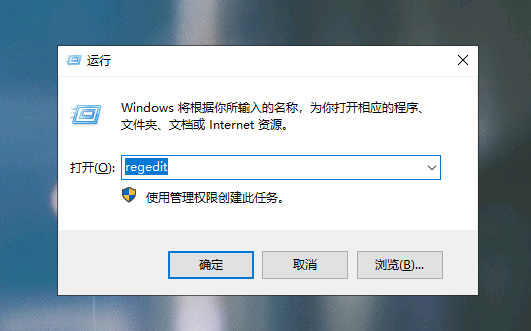
2.进入注册表后,依次点击【HKEY_LOCAL_MACHINE】-【SOFTWARE】-【Microsoft】-【Windows】-【CurrentVersion】-【Uninstall】。
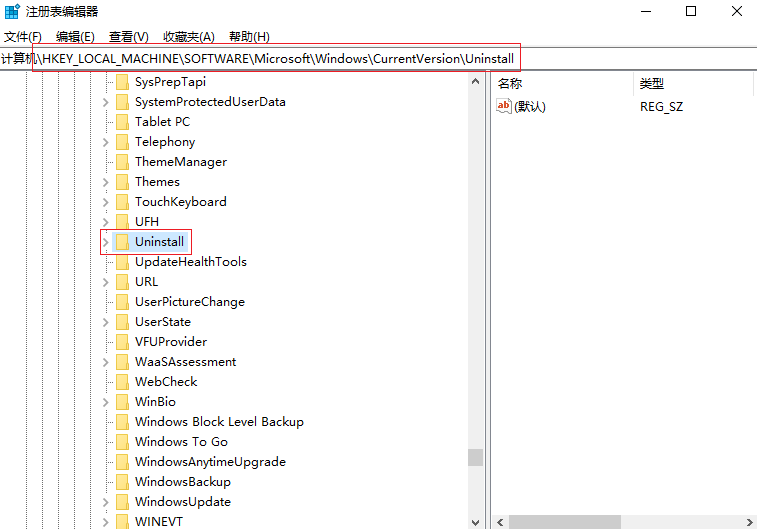
3.打击打开【Uninstall】里的文件夹,然后在右侧找到需要删除的注册信息,右键选择【删除】,点击【是】即可删除。
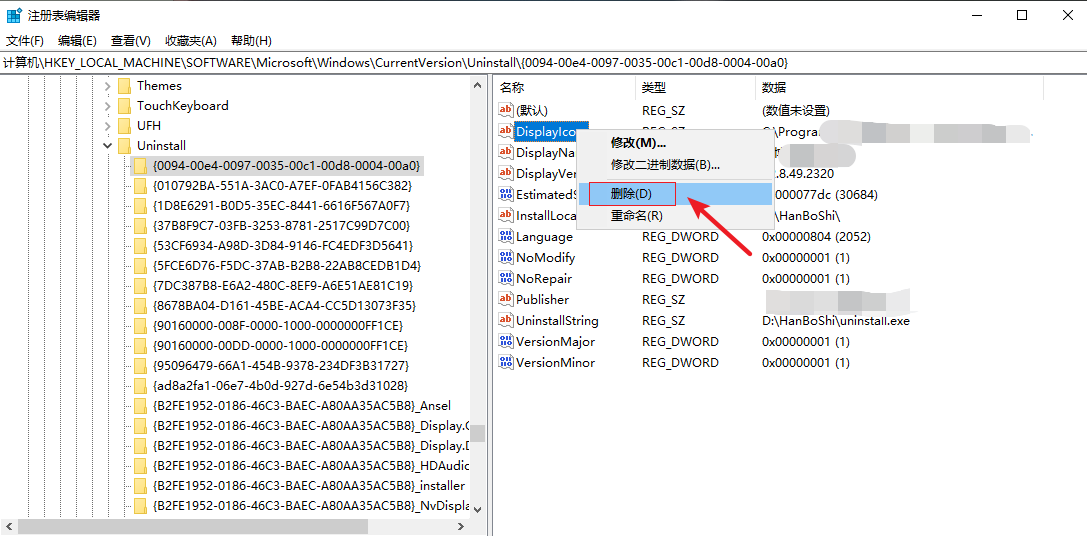
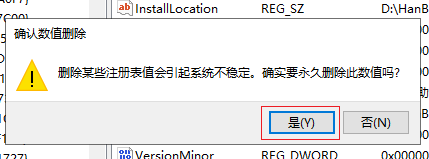
方法二:新建文件夹清理
1.在桌面新建一个文本文档

2.把以下的代码复制到新建的文本文档里。
@echo off
del/f/s/q %systemdrive%\*.tmp
del/f/s/q %systemdrive%\*._mp
del/f/s/q %systemdrive%\*.log
del/f/s/q %systemdrive%\*.gid
del/f/s/q %systemdrive%\*.chk
del/f/s/q %systemdrive%\*.old
del/f/s/q %windir%\*.bak
del/f/q %systemdrive%\recycled\*.*
del/f/q %windir%\prefetch\*.*
rd/s/q %windir%\temp & md %windir%\tempemp% &md %temp%
del/f/q %userprofile%\cookies\*.*
del/f/q %userprofile%\recent\*.*
rd/s/q \“%userprofile%\Local Settings\Temporary Internet Files\”
cls & echo 系统垃圾清除完成:)
echo. & pause
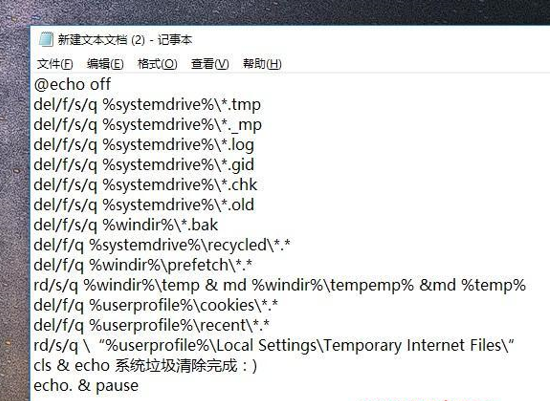
3.将文件保存为.bat格式(文件名后缀修改为.bat)。

4.然后打开刚才的.bat文件就可以进行注册表的清理了。
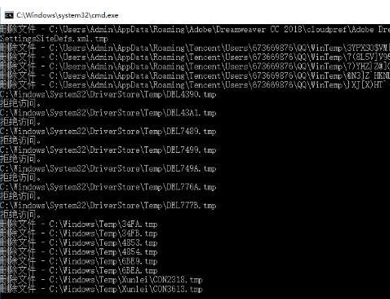
以上就是小编带来的两种清理win10自带注册表的方法了,如果你经常会卸载软件或者在运行程序时改动新建了一些注册表项,而且几乎都没有怎么清理过你电脑的注册表里的缓存数据的,可以试试以上两个方法去清理,希望这两个方法可以帮到有需要清理电脑注册表的小伙伴。

